Hur man loggar in på datorn med ditt fingeravtryck eller annan enhet som använder Windows Hej

Windows Hej, en ny funktion i Windows 10 kan du logga in på datorn med ditt fingeravtryck, ansiktsbehandling erkännande, en USB-nyckel eller ett annat kompanionsråd. Nu kan du logga in på appar och webbplatser via Microsoft Edge.
De olika sätten att logga in med Windows Hej
Du måste ha kompatibel maskinvara för att kunna använda Windows Hello. Några moderna bärbara datorer och surfplattor har Windows Hello-kompatibla fingeravtrycksläsare och webbkameror, så det kan bara fungera ur rutan (om det är du, hoppa över till nästa avsnitt). Om du har en bärbar dator eller skrivbord före Hello måste du köpa någon Hello-kompatibel enhet.
Låt oss börja med fingeravtrycksläsare. Inte alla fingeravtrycksläsare kommer att fungera med Windows Hello-det måste utformas med Hej i åtanke. Vi har testat två olika USB-fingeravtrycksläsare från olika tillverkare (ja, bara två - det finns fortfarande inte många Windows Hello-kompatibla läsare där ute). Vi rekommenderar Eikon Mini fingeravtrycksläsare ($ 25). Det är billigare, mindre och mer tillförlitligt av de två vi testat, så det finns ingen anledning att inte följa med.

Den BIO-nyckel SideSwipe Compact USB-fingeravtrycksläsaren ($ 40) godkänns officiellt och säljs av Microsoft, men gjorde inte Det fungerar inte heller i våra test. Vi fick ibland svep flera gånger för att logga in med BIO-nyckelläsaren, men vi behövde aldrig svepa mer än en gång med Eikon-läsaren. Så vi rekommenderar att du går med Eikon istället.
Båda läsarna är utformade för bärbara datorer, även om det finns skrivbara versioner tillgängliga med en kabel.
Du kan också köpa Windows Hello-kompatibla webbkameror som automatiskt loggar in dig din dator genom att titta på ditt ansikte också. Men valet av Windows Hello-kompatibla webbkameror är ganska hemskt. Intels RealSense-maskinvara stöder Windows Hej, men Intel säljer bara det som ett utvecklingspaket. Razer Stargazer-webbkameran (visas nedan) innehåller Intel RealSense-hårdvara och ska fungera med Windows Hej, men är en hel del $ 150, för att inte tala om några mindre än stellära recensioner. $ 129 Tobii Eye Tracking-spelets periferior hävdar också att du stöder Windows Hello. Vi testade inte någon av dessa enheter.
Dessa webbkameror lovar ansiktsigenkänning på din befintliga dator, men du kanske vill vänta på framtida Windows Hello-kompatibla webbkameror med solida recensioner.
Microsoft arbetar enligt uppgift med en " dynamisk låsning "-funktion som är känd som" Windows Goodbye "internt. Den här funktionen kommer automatiskt att låsa din dator när du går bort från den. Det är oklart om den här funktionen kommer att använda Windows Hello-aktiverade webbkameror för att kontrollera om du fortfarande är på datorn, men Microsoft skulle göra dessa webbkameror mer intressanta om det gör det.

Tack vare Windows 10 års årsdag uppdatering kan du nu använda vissa "Companion devices" för att logga in på din dator med Windows Hello. Du kan till exempel använda en YubiKey USB-nyckel för att autentisera med din dator.
Använda en YubiKey på det här sättet är inte lika säker som att låsa ner dina Google- eller LastPass-konton. Du måste fortfarande ange en PIN och ett lösenord för din dator. Om någon inte har din USB-nyckel kan den personen fortfarande försöka logga in genom att gissa din PIN-kod eller ditt lösenord. En YubiKey som du håller med dig på din nyckelring kan vara bekvämare än att skriva en lång numerisk PIN-kod, men det finns inget sätt att kräva en fysisk YubiKey att logga in.

Andra kompanionsenheter är också nu tillgängliga som utvecklare experimenterar med den nya Companion Device Framework. Nymi Band är en bärbar enhet som låter dig logga in på din enhet genom att bära bandet och knacka på det. Bandet läser ditt hjärtslag för att bekräfta att du är, och inte någon annan som bär bandet.
HID Globals Seos Card är en kompanionsapparat som använder NFC. Du knackar på kortet på en NFC-aktiverad dator för att logga in. Företag kan tilldela anställda märken med den här tekniken inbyggd och anställda kan använda den för att logga in på exempelvis PC.
RSAs SecurID Access-tjänst kan installeras på en smartphone. Du kan sedan använda din smartphone för att automatiskt låsa upp din dator om du är i närheten. Du kan också behöva ange ditt fingeravtryck eller en PIN-kod till appen innan du kan logga in på datorn beroende på detaljer som platsen för smarttelefonen och datorn, enhetens avstånd från datorn och hur länge datorn var låst. Den här tjänsten är klart menad mer för större organisationer än för enskilda PC-användare.

RELATED: Vad är nytt i Windows 10: s Creators Update
Medan Microsoft inte har gjort ett officiellt meddelande finns det bevis att Microsoft arbetar på vilket möjliggör för Windows Hello att arbeta med Cortana-appen på vilken smartphone som helst i Windows 10: s Creators Update. Din Android-telefon, iPhone eller till och med Windows Phone kan en dag bli en kompanionsenhet som du kan använda för att låsa upp datorn.
Så här ställer du in Windows Hej med ett fingeravtryck eller en webbkamera
Om du har Windows Hello-kompatibel maskinvara , gå till Inställningar> Konton> Inloggningsalternativ. Om du inte har konfigurerat en PIN-kod måste du först skapa en PIN-kod här.
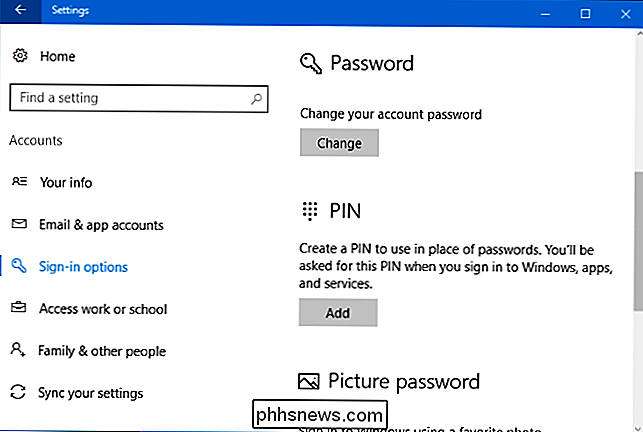
Om du har Windows Hello-kompatibel maskinvara ser du att "Fingeravtryck" eller "Face" visas under Windows Hello här. Klicka på "Lägg till" -knappen för att lägga till ett fingeravtryck eller "Set Up" -knappen för att ställa in ansiktsigenkänning.
Meddelandet "Windows Hej är inte tillgängligt på den här enheten" istället om du inte gör det har Windows Hej-kompatibel hårdvara.
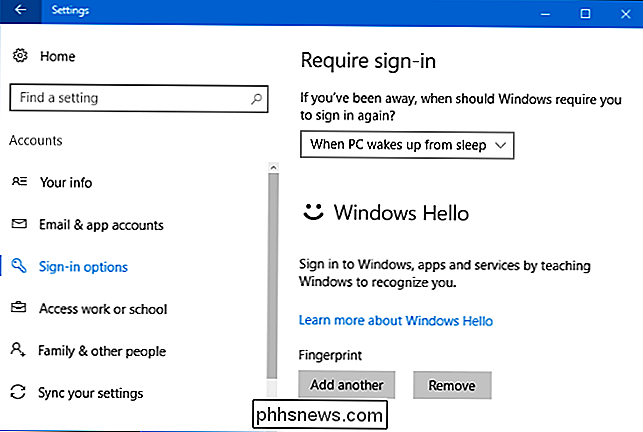
Windows guidar dig genom att ställa in fingeravtryck eller ansiktsigenkänning, till exempel genom att svepas över fingeravtrycksläsaren tills det känner igen ditt fulla fingeravtryck.
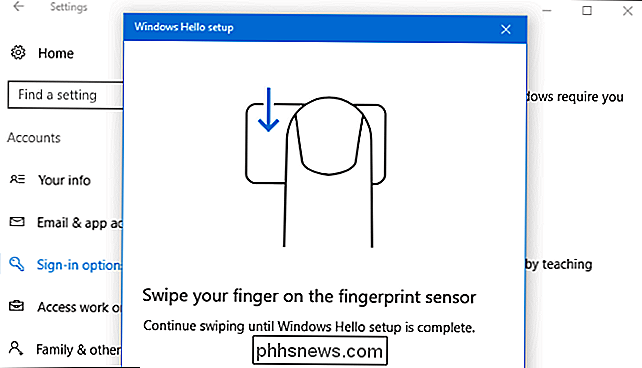
Om du har lagt till ett fingeravtryck kan du klicka "Lägg till en annan" för att lägga till ett annat fingeravtryck.
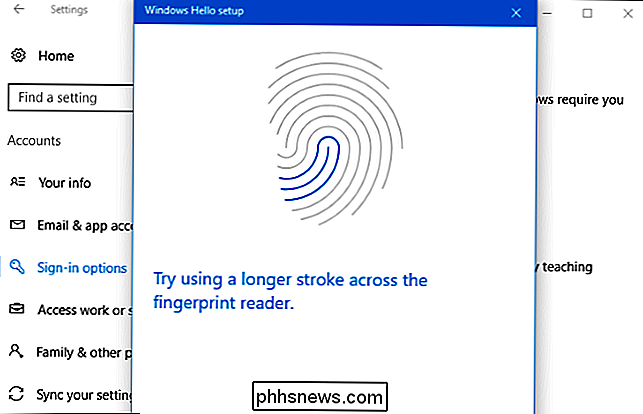
Så här ställer du in Windows Hej med en YubiKey eller annan kompanionsenhet
Du måste installera lämplig app från Windows Store för att ställa in Windows Hello med hjälp av en kompanionsenhet .
För att skapa en Windows Hello med en YubiKey öppnar du Windows Store-appen, söker efter "YubiKey" och installerar YubiKey för Windows Hello-appen. Starta appen och följ anvisningarna, sätt in din YubiKey i datorns USB-port. Om du har en äldre YubiKey kan du behöva göra några konfigurationsändringar. Yubico har en hjälpsida med fler instruktioner.
För att ställa in Windows Hello med ett Nymi Band, ladda ner Nymi Companion Device Application. Kör appen och använd den för att konfigurera ditt armband för Windows Hej.
Om du använder en annan kompanionsenhet, kontrollera tillverkarens instruktioner för hjälp med att ställa in den. Dokumentationen ska peka på rätt ansökan.
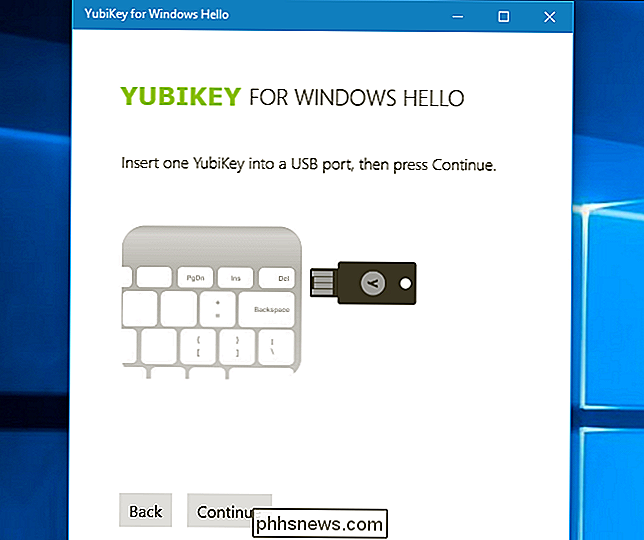
Så här loggar du in i Windows med Windows Hej
Du kan nu logga in på Windows med Windows Hello. Du behöver inte göra något speciellt. På inloggnings- eller låsskärmen sveper du bara fingret över fingeravtrycksläsaren. Om du använder ansiktsigenkänning bör du bara kunna sitta på din dator och det ska automatiskt märka att du är där och loggar in för dig. Du kan göra detta direkt från låsskärmen.
Om du använder en YubiKey, sätt in YubiKey i din USB-port och tryck på knappen på den. Om du använder en annan följeslagare, gör vad som helst enheten kräver - t ex på Nymi-bandet om du bär en.
Windows Hej är inte det enda sättet att logga in. Du kan fortsätta använda din PIN-kod eller lösenord för att logga in genom att markera det på inloggningsskärmen.
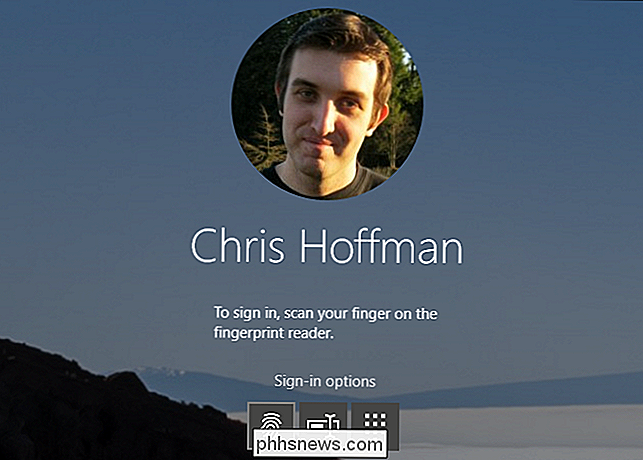
Hur man loggar in på appar och webbplatser med Windows Hej
RELATERAT: Vad är nytt i Windows 10 års jubileumsuppdatering
Med Windows 10 Årsdagsuppdatering, Microsoft förlängde Windows Hej till appar och webbplatser. Appar som använder Windows Hello kommer att visa dialogrutan "Säkert det är du" och be dig att autentisera med din Windows Hello-enhet.
Universal Windows-appar kan nu använda Windows Hello för att autentisera dig, precis som bankappar och andra känsliga appar använder fingeravtryckssensorer på iPhone och Android-telefonerna för att autentisera dig. Till exempel låter appen Enpass lösenordshantering låsa upp din lösenordsdatabas med Windows Hej istället för att skriva ditt huvudlösenord.
Med Microsoft Edge kan du nu använda Windows Hello för att logga in på webbplatser. Detta använder den nya FIDO U2F-specifikationen som Google använder för sina fysiska säkerhetstoken. Du kommer att kunna logga in på en webbplats, till exempel din webbbank webbplats, en gång med ditt lösenord. Då kan du konfigurera Windows Hello så att du snabbt kan logga in i framtiden utan att skriva ditt lösenord för den tjänsten.
Den här funktionen är inte utbredd för tillfället, men Microsoft visar det via Windows Hallå Test Drive webbplats. Fler webbplatser och webbläsare kan stödja det i framtiden.
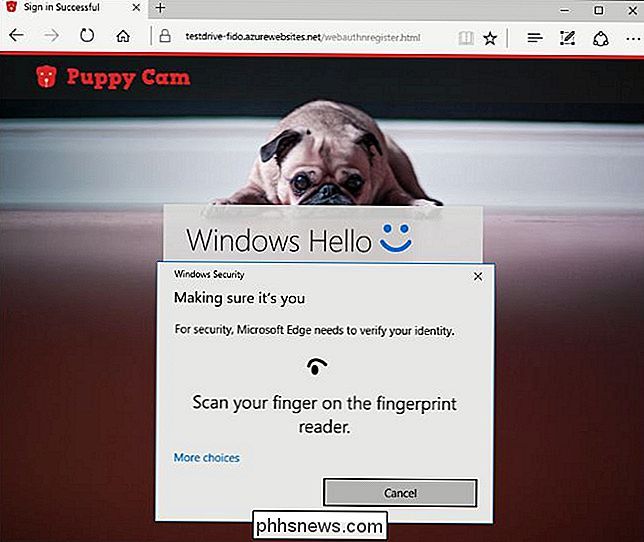
Windows Hello kan också användas för att snabbt verifiera när du köper i Windows Store. I stället för att skriva ditt lösenord kan du använda ett lagrat fingeravtryck eller ansiktsigenkänning för att verifiera köpet.

Hur man stoppar Facebook-videor från att spela ljud automatiskt
I Facebook: s oändliga strävan att göra ditt liv "bättre" (var bättre har en mycket subjektiv mening) har den lagt till en funktion för mobilen app som automatiskt spelas upp ljud när en video startar. Om du hellre vill stänga av den här irriterande funktionen, så är det här. Facebook-appen har anmält användare av den här nya funktionen med följande stänkskärm, och påpekar att videon börjar spela i nyhetsflödet på.

Så här tar du bort pocket från Firefox Quantum
Firefox Quantum har djup integration med Pocket read-it-later-tjänsten, som nu ägs av Mozilla. Du får se en Pocket-sida-åtgärd i adressfältet, en "Visa Pocket List" -funktion i biblioteket och rekommenderade artiklar från Pocket på den nya fliksidan. Firefox erbjuder ett sätt att inaktivera denna Pocket integration, men den är gömd.



